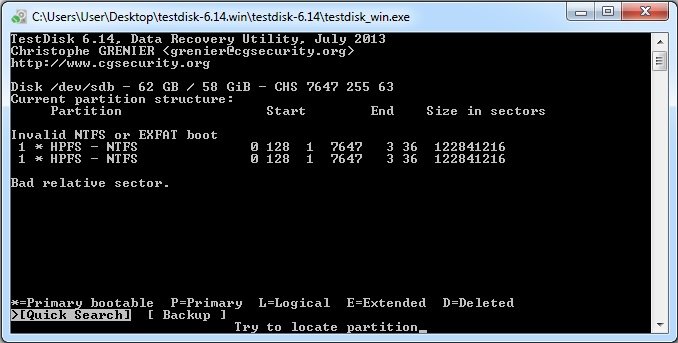Восстановление данных с USB с файловой системой exFAT, которая стала RAW
У меня 64 ГБ USB с файловой системой exFAT (с 4096 байтным размером размещения). Я подключил его к развлекательной системе Bus, которая работала под управлением Android, чтобы слушать мою музыку внутри. Он не видел мой USB, и когда я вернулся домой, я понял, что это RAW.
TestDisk показывал эти разделы перед выполнением поиска:
Сначала я попробовал TestDisk, но при быстром и глубоком поиске не было найдено ни одного раздела.
Я скачал и загрузил Gparted live CD, чтобы спасти данные. Единственный вариант, который я смог опробовать - это "Попытка спасения", которая долгое время искала USB, но не смогла найти ни одного раздела.
Я собирался попробовать fixmbr в Windows или в TestDisk, но я боялся, что это уничтожит некоторые данные, которые можно восстановить с помощью существующей таблицы mbr.
Я сожалею, если этот пост не соответствует установленному формату или если есть руководство или руководство, которое я должен был прочитать, но не прочитал.
Могу ли я сохранить свои файлы? или они ушли навсегда?
Если вы хотите получить больше информации, не стесняйтесь спрашивать здесь.
2 ответа
Мне было интересно, удалось ли вам где-нибудь разобраться с вашей проблемой?
У меня такое же случилось со мной час назад, но я нашел здесь полезную информацию:
http://reboot.pro/topic/16168-ntfs-now-showing-as-raw/
http://forum.xda-developers.com/showthread.php?p=50003219
Для меня, просто используя chkdsk :X /F работал.
Вы можете попробовать другое программное обеспечение, которое поддерживает восстановление данных exFAT, чтобы вернуть файлы. В Интернете существует множество инструментов восстановления, поэтому легко вернуть потерянные данные, если вы попробуете другие инструменты. Вот одно из тех решений, которые вы можете попробовать:
Шаг 1: Подключите устройство хранения, на котором вы хотите восстановить данные, к компьютеру.
Шаг 2: Запустите exFAT программу восстановления PartitionGuru, выберите раздел с потерянными данными и нажмите кнопку "Восстановление файлов".
Шаг 3: Выберите "Complete Recovery" во всплывающем окне и нажмите кнопку "Start".
Шаг 4: Сканирование и предварительный просмотр файлов. Программа восстановления отображает файлы, которые она только что обнаружила, и постоянно обновляет список файлов. Когда вы видите файлы, вы можете запустить предварительный просмотр файлов и проверить качество файлов. Вы можете легко открывать файлы двойным щелчком мыши.
Шаг 5: Сохраните и восстановите файлы. Поскольку вы можете просматривать файлы во время сканирования, вы можете остановить или приостановить процесс обнаружения ваших файлов. Затем выберите эти файлы, которые вы хотите восстановить, и щелкните правой кнопкой мыши, чтобы выбрать "Копировать". После этого вам будет предложено установить целевую папку для сохранения восстановленных данных.
Подробное руководство: http://www.eassos.com/blog/exfat-data-recovery/